విషయ సూచిక
ఐడ్రాపర్ సాధనాన్ని ఎల్లవేళలా ఉపయోగించకుండా మీ స్వంత రంగుల పాలెట్లను రూపొందించి, వాటిని భవిష్యత్తు ఉపయోగం కోసం సేవ్ చేయాలనుకుంటున్నారా? మీరు స్వాచ్ల ప్యానెల్లో రంగును సేవ్ చేయవచ్చు మరియు సమస్యలను సేవ్ చేయవచ్చు!
ఇలస్ట్రేటర్లో రంగులను ఎలా సేవ్ చేయాలో నాకు తెలియకముందే, నా డిజైన్కి రంగులు వెతకడానికి నాకు చాలా సంవత్సరాలు పట్టేది. మరియు ఖచ్చితంగా, కాపీ మరియు పేస్ట్ ప్రక్రియ చాలా బాధించేది.
కానీ నేను రోజువారీ పని కోసం ఉపయోగించే రంగుల పాలెట్ని సృష్టించిన తర్వాత, CMYK లేదా RGB రంగు సెట్టింగ్లను మార్చాల్సిన అవసరం లేకుండా లేదా రంగులను మార్చడానికి ప్రతిసారీ ఐడ్రాపర్ సాధనాలను ఉపయోగించకుండా చాలా సౌకర్యవంతంగా ఉంటుంది.
నన్ను నమ్మండి, మీరు బహుళ కంపెనీలతో క్రమం తప్పకుండా పని చేస్తుంటే, మీరు వాటి బ్రాండింగ్ రంగులను సృష్టించి, సేవ్ చేయాలనుకోవచ్చు. వాటిని మీ కలర్ స్వాచ్లలో కలిగి ఉండటం వలన మీ పనిని క్రమబద్ధంగా ఉంచుతుంది మరియు కాపీ మరియు పేస్ట్ చేయడానికి మీకు టన్నుల కొద్దీ సమయం ఆదా అవుతుంది.
ఈ కథనంలో, మీరు ఆరు సాధారణ దశల్లో ఇలస్ట్రేటర్లో రంగులను జోడించడం మరియు సేవ్ చేయడం ఎలాగో నేర్చుకుంటారు!
సృష్టించడానికి సిద్ధంగా ఉన్నారా? నన్ను అనుసరించు!
స్వాచ్ల ప్యానెల్కు కొత్త రంగును ఎలా జోడించాలి?
ఇలస్ట్రేటర్లో రంగును సేవ్ చేయడానికి ముందు, మీరు స్వాచ్ల ప్యానెల్కు రంగును జోడించాలి.
గమనిక: దిగువన ఉన్న అన్ని స్క్రీన్షాట్లు మరియు సూచనలు Mac కోసం Adobe Illustrator నుండి తీసుకోబడ్డాయి, Windows వెర్షన్ కొద్దిగా భిన్నంగా కనిపిస్తుంది కానీ అదే విధంగా ఉండాలి.
Swatches ప్యానెల్ ఇలా కనిపిస్తుంది.

మీరు దీన్ని ఇప్పటికే సెటప్ చేయకుంటే, మీరు ఓవర్హెడ్ మెనుకి వెళ్లవచ్చు Windows > Swatches .

ఇప్పుడు మీరు స్వాచ్ల ప్యానెల్ని కలిగి ఉన్నారు. అవును!
దశ 1 : మీరు జోడించాలనుకుంటున్న రంగును ఎంచుకోండి. ఉదాహరణకు, నేను ఈ పుచ్చకాయ రంగును Swatches కి జోడించాలనుకుంటున్నాను.
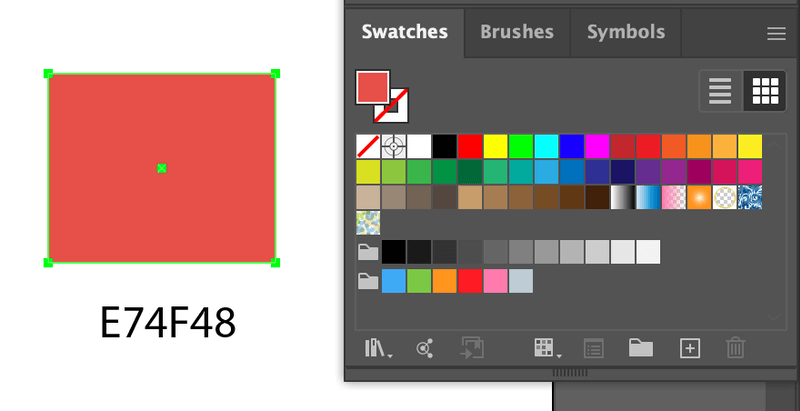
దశ 2 : స్వాచ్ల ప్యానెల్లో దిగువ కుడి మూలలో కొత్త స్వాచ్ క్లిక్ చేయండి.
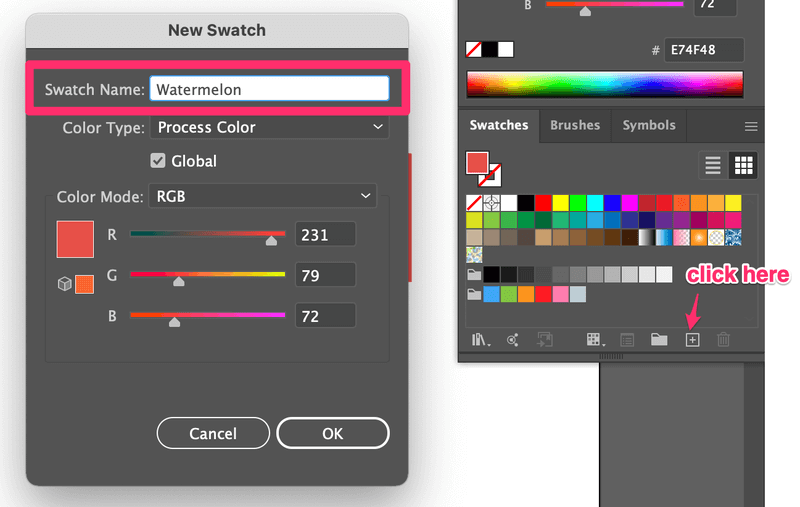
స్టెప్ 3 : మీ రంగు కోసం పేరును టైప్ చేసి, సరే నొక్కండి. ఉదాహరణకు, నేను నా రంగుకు పుచ్చకాయ అని పేరు పెట్టాను.

అభినందనలు! మీ కొత్త రంగు జోడించబడింది.
అయితే, ఇది ఈ ఫైల్కు మాత్రమే జోడించబడింది. మీరు కొత్త పత్రాన్ని తెరిస్తే, ఈ రంగు చూపబడదు, ఎందుకంటే మీరు దీన్ని ఇంకా సేవ్ చేయలేదు.
భవిష్యత్ ఉపయోగం కోసం రంగును ఎలా సేవ్ చేయాలి?
స్వాచ్లకు రంగును జోడించిన తర్వాత, మీరు దీన్ని ఏదైనా ఇతర కొత్త పత్రాల్లో భవిష్యత్ ఉపయోగం కోసం సేవ్ చేయవచ్చు.
దీన్ని సెటప్ చేయడానికి మూడు దశలు మాత్రమే పడుతుంది.
దశ 1 : మీ ఆర్ట్బోర్డ్లో రంగును ఎంచుకోండి. స్వాచ్ లైబ్రరీస్ మెను ని క్లిక్ చేయండి.

దశ 2 : స్వాచ్లను సేవ్ చేయి ని క్లిక్ చేయండి.

స్టెప్ 3 : స్వాచ్లను లైబ్రరీగా సేవ్ చేయండి పాప్-అప్ బాక్స్లో మీ రంగుకు పేరు పెట్టండి. నా పేరుకు పుచ్చకాయ అని పేరు పెట్టాను. సేవ్ ని క్లిక్ చేయండి.

ఇది పని చేస్తుందో లేదో చూడటానికి, మీరు ఇలస్ట్రేటర్లో కొత్త పత్రాన్ని తెరవవచ్చు.
Swatch Libraries మెను > User Defined కి వెళ్లి, మీరు స్వాచ్లలో ఉండాలనుకుంటున్న రంగుపై క్లిక్ చేయండి.

అంతే. సంక్లిష్టంగా లేదు.
మీరు కలిగి ఉండే ఇతర ప్రశ్నలు
ఇక్కడ కొన్ని సాధారణ ప్రశ్నలు/గందరగోళాలు ఉన్నాయిఅడోబ్ ఇల్లస్ట్రేటర్లో రంగులను సేవ్ చేయడం గురించి డిజైనర్ స్నేహితులు అడిగారు. మీరు వాటిని కూడా తనిఖీ చేయాలనుకోవచ్చు.
అడోబ్ ఇలస్ట్రేటర్లోని స్వాచ్లు ఏమిటి?
ఇలస్ట్రేటర్లో, రంగులు, గ్రేడియంట్లు మరియు నమూనాలను ప్రదర్శించడానికి స్వాచ్లు ఉపయోగించబడతాయి. మీరు ప్రోగ్రామ్ నుండి ఇప్పటికే ఉన్న వాటిని ఉపయోగించవచ్చు లేదా మీరు మీ స్వంతంగా సృష్టించవచ్చు మరియు వాటిని స్వాచ్ల ప్యానెల్లో సేవ్ చేయవచ్చు.
మీరు ఇలస్ట్రేటర్లో రంగు ప్రవణతను ఎలా సేవ్ చేస్తారు?
రంగు గ్రేడియంట్ని సేవ్ చేయడం అనేది ఇలస్ట్రేటర్లో రంగును సేవ్ చేసే దశలనే అనుసరిస్తుంది. అన్నింటిలో మొదటిది, మీరు సేవ్ చేయాలనుకుంటున్న రంగును ఎంచుకోవాలి, కొత్త స్వాచ్ని జోడించి, ఆపై భవిష్యత్ ఉపయోగం కోసం స్వాచ్ లైబ్రరీస్ మెనులో దాన్ని సేవ్ చేయాలి.
నేను ఇలస్ట్రేటర్లో సమూహ రంగును ఎలా సేవ్ చేయాలి?
ఇలస్ట్రేటర్లో సమూహ రంగును సేవ్ చేయడం అనేది ప్రాథమికంగా ఒకే రంగును సేవ్ చేయడం వంటిదే. అన్నింటిలో మొదటిది, మీరు అన్ని రంగులను స్వాచ్లకు జోడించాలి, ఆపై Shift కీని పట్టుకోవడం ద్వారా వాటన్నింటినీ ఎంచుకోండి.

కొత్త రంగుల సమూహాన్ని క్లిక్ చేయండి. పేరు పెట్టండి.

తర్వాత, స్వాచ్ లైబ్రరీల మెనులో స్వాచ్లను సేవ్ చేయండి . మీరు అంతా సిద్ధంగా ఉన్నారు. అది పనిచేస్తుందో లేదో చూడటానికి కొత్త పత్రాన్ని తెరవండి. అది తప్పనిసరిగా.
అంతిమ పదాలు
మీ వద్ద ఏవైనా రెగ్యులర్గా ఉపయోగించే రంగులు ఉంటే, వాటిని మీ స్వాచ్లకు జోడించాలని నేను గట్టిగా సిఫార్సు చేస్తున్నాను. మీరు వాటిని భవిష్యత్ ఉపయోగం కోసం ఉంచాలనుకుంటే స్వాచ్ లైబ్రరీల మెనులో స్వాచ్లను సేవ్ చేయాలని గుర్తుంచుకోండి.
రంగు స్విచ్లను సేవ్ చేయడం వలన మీ పనిని క్రమబద్ధంగా మరియు సమర్థవంతంగా ఉంచడంలో సహాయపడుతుంది. అదనంగా, ఇది మాత్రమే పడుతుందికొన్ని నిమిషాలు. ఎందుకు ప్రయత్నించకూడదు? 🙂
మీ ప్రత్యేకమైన ప్యాలెట్ను రూపొందించడంలో ఆనందించండి!

